使用MDaemon搭建企业邮局(3)
接下去就是
大家可能比较关心如何设置WEB申请和WEB支持了,下面我们就说明一下如何使用WEB支持服务器
现在我们进行下面的操作:首先打开 (档案)看看里面的 WorldClient服务器 选项前面是不是有个勾?如果没有选择它,激活它。
然后打开 (设定) 打开 WorldClient服务器,
_____________________________________________________
会出现如下这个画面
_________________________________________________ 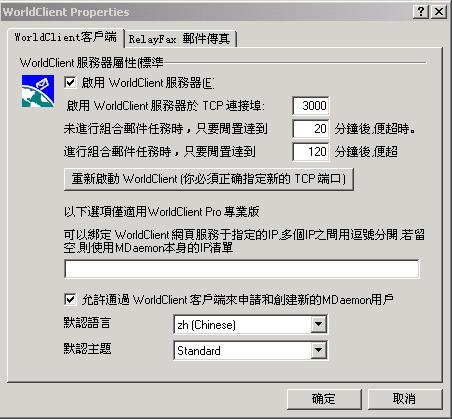
启用WorldClient服务器这个选择一定要选择打勾,下面的3000就是WEB页面的端口号,找一个空闲的端口号添上就可以了,端口很多的,不是吗?就拿默认断口3000为例吧,我的ADSL上网的机器动态域名是shunsheng.dns2go.com
那么登录WEB就是域名后面加:3000 (http://shunsheng.dns2go.com:3000) (你用你的域名)
记住,你如果改变了端口号码,就一定要重新启动WordClient服务(对了,就是这个界面上的那个不算短的按键)
3000下面的就是设置超时时间了,多唱时间没有请求页面便视为超时的选择,您可以看自己的情况进行设置。(单位:分钟) 再下面的那个超时选择呢?是用户在编写信件的时候多长时间空间就视为超时。
(超时会怎样?苯呐!!就是邮件踢你出去!!) 下面的IP地址绑定劝大家不要设置的好,不是要对网络服务吗?
大家很想得到的在线申请在哪设定呢?对了!就是那个“允许通过WorldClient客户端来申请和创建新的MDaemon用户!前面只要打勾就OK了!
默认语言 也就是你的邮件服务器将使用什么语言,包括新建用户默认语言。
默认风格 新安装的邮件系统有三个风格可选择的,(你也可以自己增加新的风格,或修改风格)
搞定之后,我们在浏览器地址栏输入
http://shunsheng.dns2go.com:3000一回车,就可出现这个画面
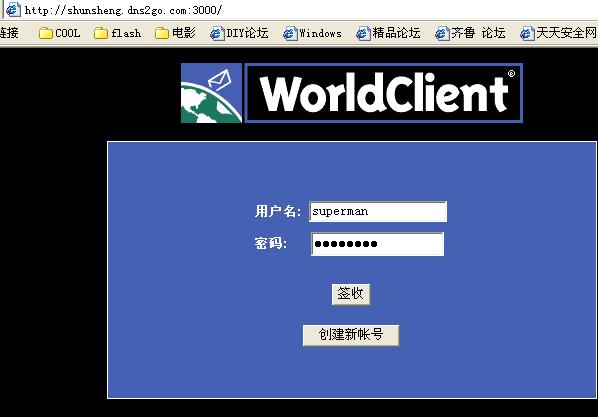
输入开始安装时创建的管理员名字和密码看看,呵呵,清晰明了,无半点网易或163那一大堆连关都来不及关的垃圾广告,COOL!!
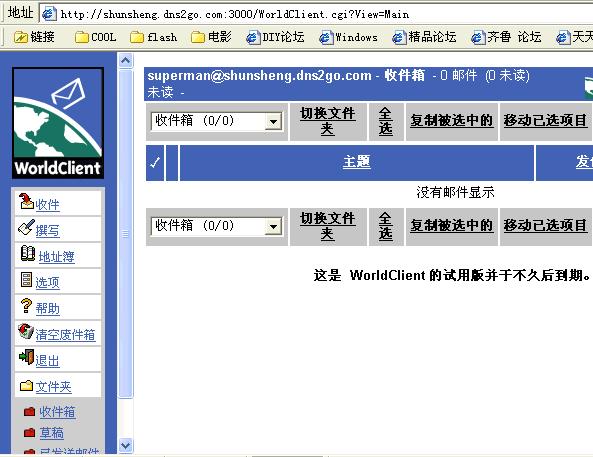
我们前期要做的事基本上都做好了,接下去我们就要为默认邮件主机增加用户,
呵呵,我开始就说了,MDaemon支持在线申请新帐号,
申请新帐号也很简单。点上面那个创建新帐号,呵呵
输入 sister,密码按完成,一个叫sister@shunsheng.dns2go.com的信箱马上搞定。
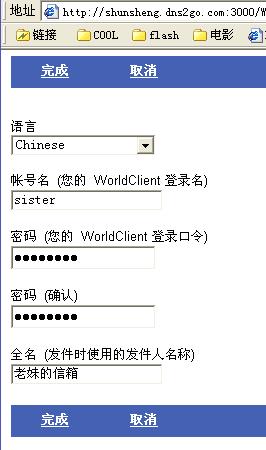
我们还可以很方便地从控制台中添加帐号(也就是增加新的信箱)
只要点菜单中的使用者帐号中的帐号管理员,会弹出如下画面
点新增按钮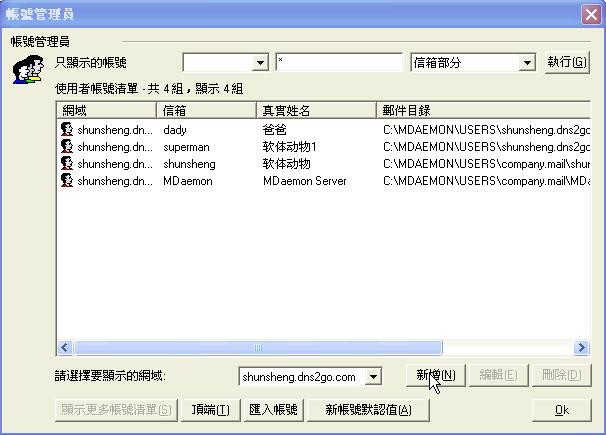
接着单击右下侧的"New"(新建)按钮,在随之出现的名为"Account Editor"(帐号编辑器)的窗口中,进入"Account"(帐号)项,在"Full name"(用户全名)下可为任意内容;而"Mailbox name"(邮箱名)处即为邮件用户名,此处填入"mother",并确保其后的邮件主机名为"shunsheng.dns2go.com";然后在"Account password"(用户密码)处输入相应内容,最后按"确定"退出。
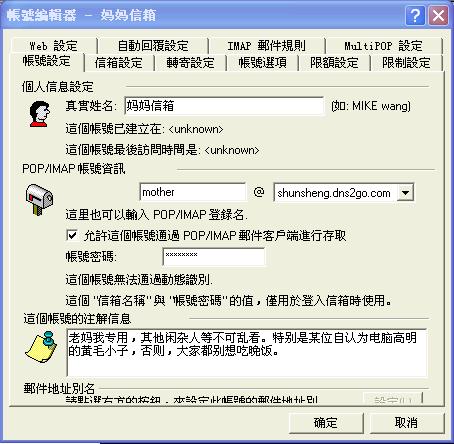
网页收发和设置都没问题了,我们用就用OE或FOXmail收发一下以检验我们的劳动是否有成果
打开 outlook 创建新帐号。
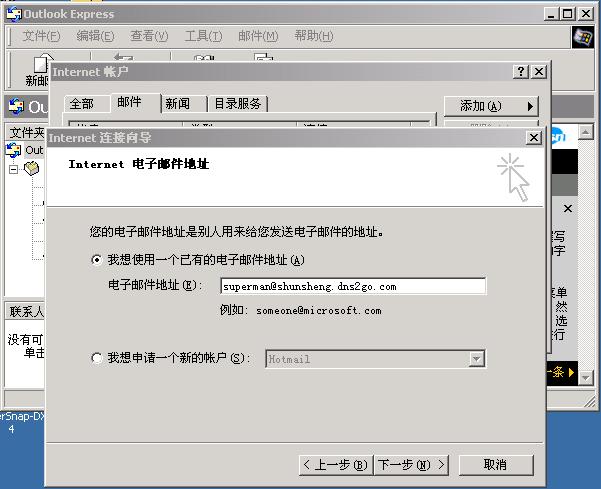
pop3和smtp都用自己的域名(你用你的域名)
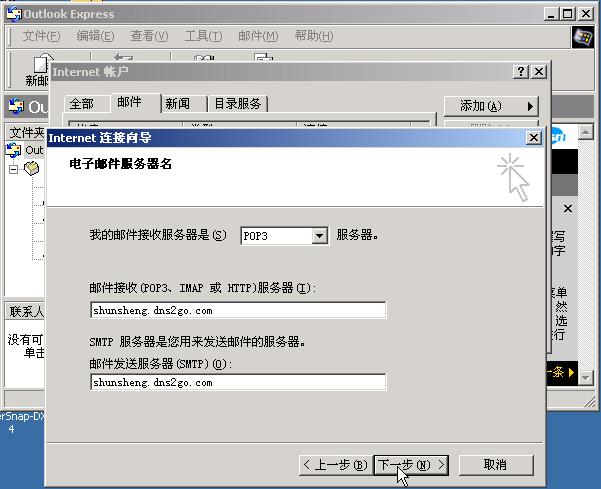
帐号和密码
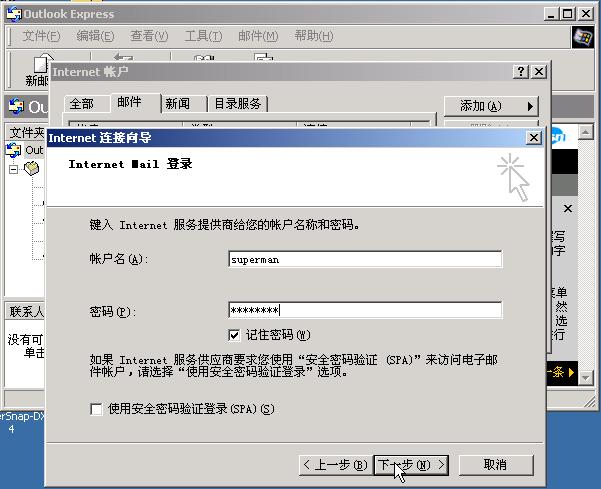
完成,叫自己给自己发封信看看,呵!搞定,叫别人从远处发封信给你看看,能收,!
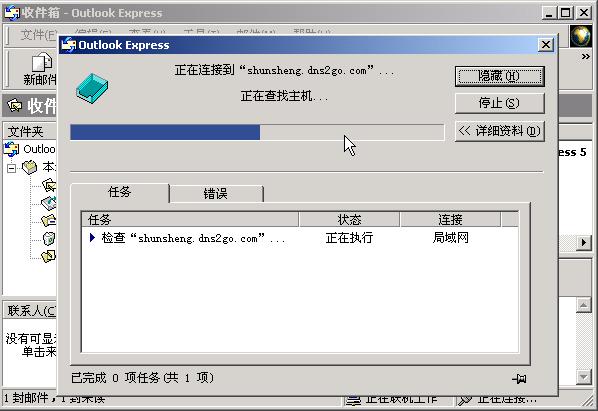
到此本也该拍拍身上的灰尘搞定走人了。
但我们不满足,这么好的东东,我们不但要他的和163一样牛B的信箱,而且还要他支持多域名的信箱。
……